Таким образом, если у вас не получается отправить сообщение с iPhone в первую очередь имеет смысл проверить сетевое подключение и остаток денежных средств на телефоне.

Также попробуйте перезагрузить свой iPhone. Для этого одновременно зажмите и удерживайте кнопки Home и Power до тех пор, пока экран не погаснет. Затем включите смартфон, нажав и удержав пару секунд кнопку Power.
Сброс настроек сети — еще один вариант решения проблемы с отправкой сообщений. Откройте настройки, перейдите в раздел «Основные» > «Сброс» > «Сбросить настройки сети». При сбросе настроек сети информация хранящая на устройстве не пострадает, но вот пароль от Wi-Fi придется вводить заново.
iPhone не отправляет SMS
Проблема также актуальна в тех случаях, когда до этого момента переписка с адресатом велась через iMessage.
Возникает вопрос: что делать, когда важно отправить именно SMS с iPhone, а оно не уходит?
1. Активировать автоматическую отправку SMS на случай если iMessage недоступен. Откройте на мобильном устройстве настройки и перейдите в раздел «Сообщения». Проверьте, включена ли у вас функция «Отправить как SMS». Если нет, включите.
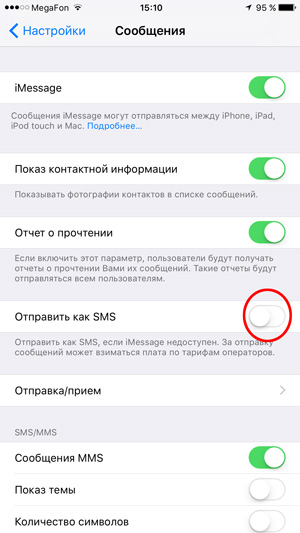
2. Если нет желания копаться в настройках, можно попробовать в принудительном порядке отправить SMS вместо сообщения iMessage непосредственно из самого приложения «Сообщения». Пошаговая инструкция здесь.










